React Electron生成桌面应用过程
目录
- 一、创建react项目
- 二、安装Electron
- 三、配置文件
- 四、打包Electron桌面应用
一、创建react项目
首先使用creat-react-app脚手架来创建一个react项目
# 安装 create-react-app 命令,如果已将安装请忽略
npm install -g create-react-app
# 创建 react项目
create-react-app react-electron
# 启动项目( create-react-app 真的超级方便啊)
cd react-electron && npm start
npm start之后浏览器会自动打开网址 http://localhost:3000/,出现react项目的页面了
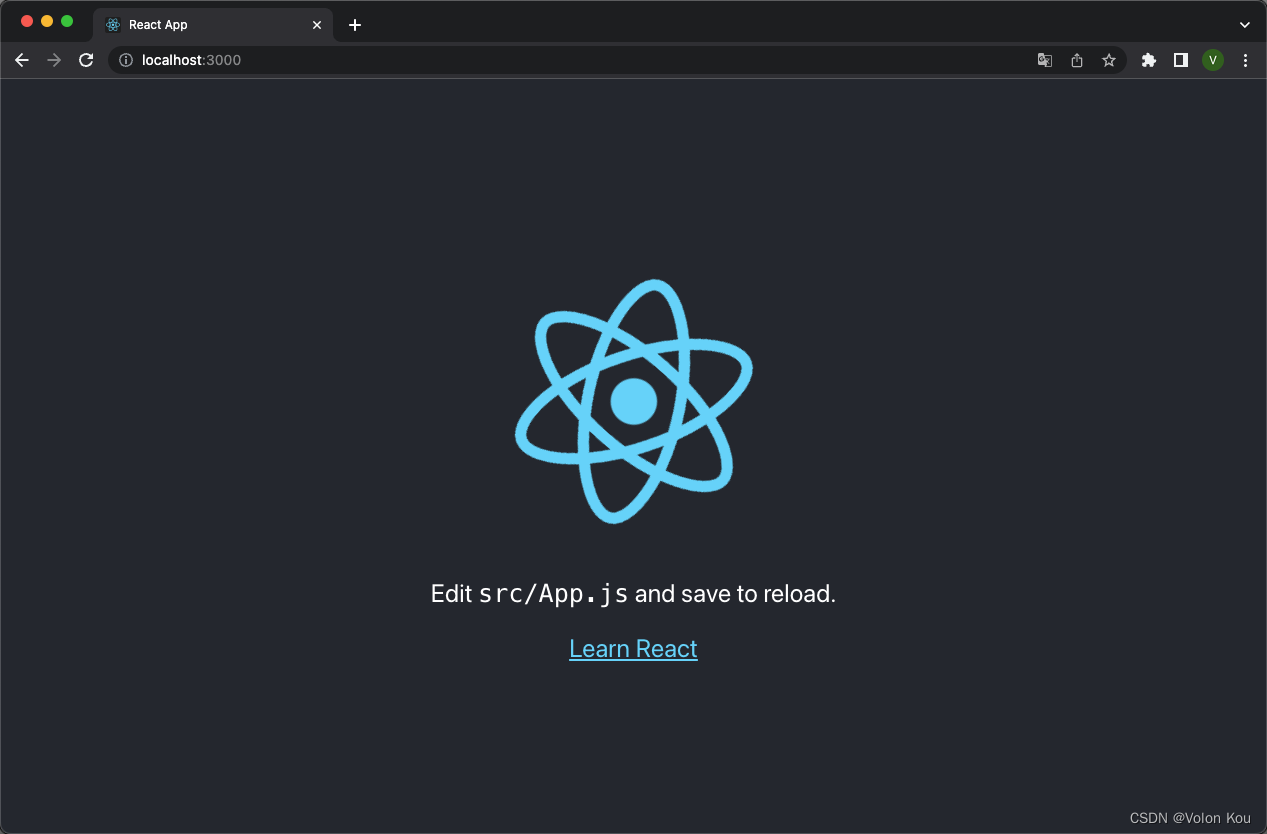
二、安装Electron
#在react-electron项目目录下
npm install -save electron
三、配置文件
1.在项目根目录新建main.js
const { app, BrowserWindow } = require("electron")
const path = require('path')
const url = require('url')
function createWindow() {
const win = new BrowserWindow({
width: 800,
height: 800,
minWidth: 800,
minHeight: 800
})
win.loadURL("http://localhost:3000/")
}
app.whenReady().then(() => {
createWindow()
app.on("active", () => {
if (BrowserWindow.getAllWindows().length === 0) {
createWindow()
}
})
})
app.on("window-all-closed", () => {
if (process.platform !== "darwin") {
app.quit()
}
})
2.配置package.json
添加如下两项配置:
{
"main": "main.js", // 配置electron的启动文件
"scripts": {
"electron-start": "electron ."
},
}
3.启动electron
# 这里要打开两个窗口
# 启动react项目
npm start
# 启动electron
npm run electron-start
npm run electron-start之后会自动出现桌面应用
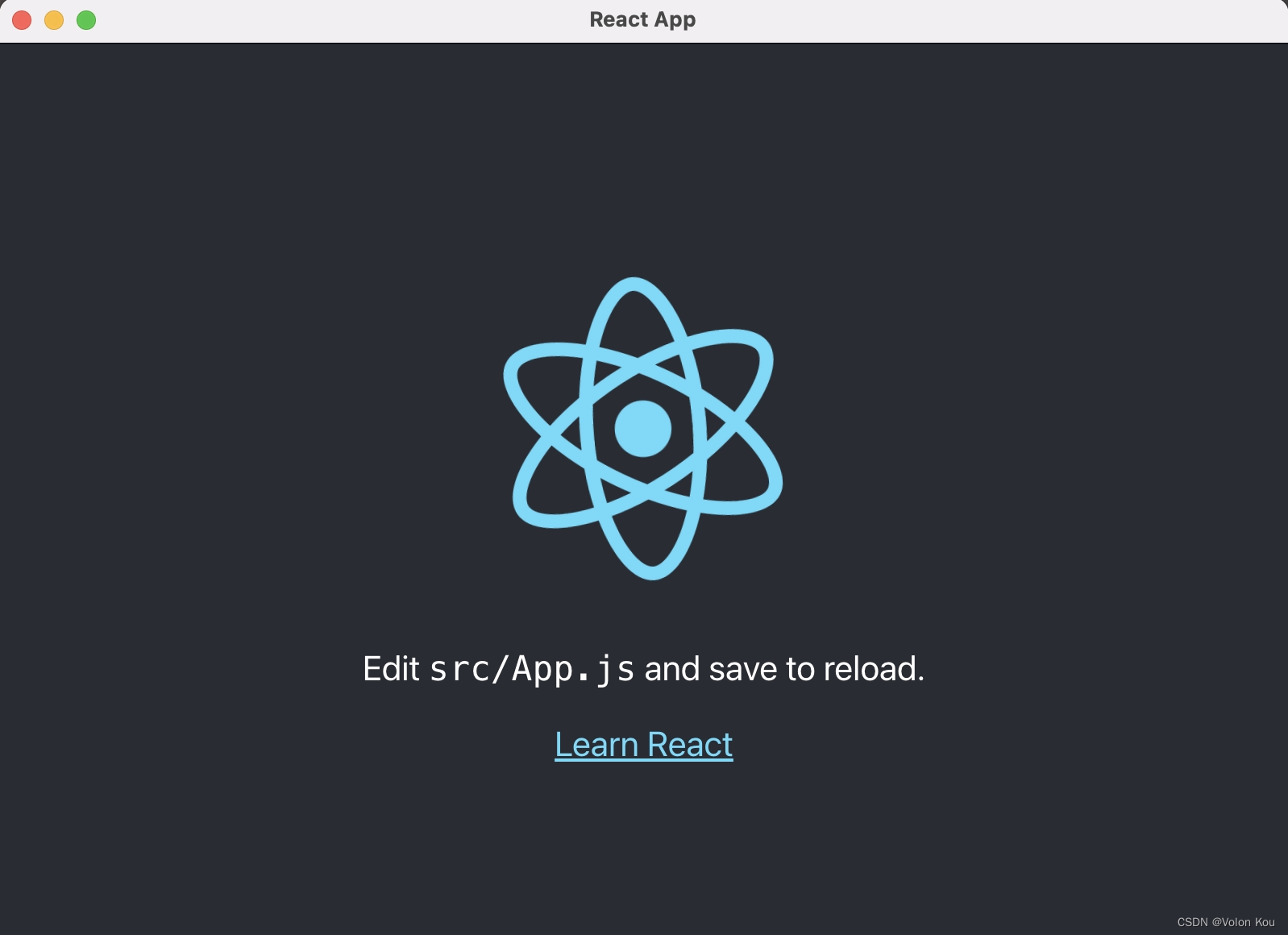
四、打包Electron桌面应用
安装 electron-packager
npm install electron-packager -D
** 配置homePage字段**在package.json文件中添加如下配置
{
"homepage": "."
}
{
"script": {
"package": "electron-packager ./build react-electron --platform=darwin --arch=x64 --electron-version 17.1.0 --overwrite"
}
}
//mac系统 --platform=darwin
//Windows系统 --platform=win32
然后打包react代码,根目录会多出一个build文件夹
npm run build
将main.js和package.json两个文件复制到build文件夹下,同时修改build文件夹下的main.js
// 加载应用----electron默认的打包入口
win.loadURL(url.format({
pathname: path.join(__dirname, './index.html'), // 修改这里
protocol: 'file:',
slashes: true
}))
在根目录运行打包命令
npm run package
到此这篇关于React Electron生成桌面应用过程的文章就介绍到这了,更多相关React Electron桌面应用内容请搜索我们以前的文章或继续浏览下面的相关文章希望大家以后多多支持我们!

